Crear participación digital en múltiples canales
Objetivos de aprendizaje
- Describir canales para la asistencia del cliente.
- Convertir preguntas desde la web en casos.
- Agregar un canal de servicio de email con un flujo de configuración.
- Obtener información acerca de más canales de participación digital.
Herramientas de participación digital en Salesforce
Con la gestión de casos básica configurada para Ursa Major Solar, María empieza a pensar sobre cómo recopilar casos de clientes. Aún no terminó de agregar las herramientas de gestión de casos que descubrió para completar la configuración de Service Cloud de su organización. Sin embargo, quiere echar un vistazo a lo que viene a continuación. Tras todo, no hay nada que seguir, dirigir, distribuir y responder hasta que los casos de clientes afloren en Salesforce.
María da un paso atrás de la gestión de casos para echar un vistazo a los canales. Recuerda que agregar múltiples canales (teléfono, email, mensaje de texto, redes sociales y mucho más) es la segunda etapa del proceso de configuración general para Service Cloud. Tras una pequeña navegación por la web, descubre que los canales o la participación digital es una forma de comprender el servicio en nuestro mundo conectado.
Los clientes de hoy en día viven en un mundo instantáneo, móvil y dirigido por web y esperan un servicio personalizado en el canal de su elección en cualquier lugar, en cualquier momento. Si no pueden alcanzarle en su canal favorito, es posible que piensen menos en su marca, que piensen que se quedó atrás o que piensen que los está enfrentando a un servicio circense.

Para comenzar a recibir casos para gestionar, María comienza con dos de los canales más sencillos y más básicos: email y un formulario de sitio web. Como cualquier buen administrador, María planifica las cosas en primer lugar.
Plan para la participación digital
Antes de que María cree canales de formulario web y email básicos, incorpora al responsable de la toma de decisiones para obtener directrices. Sita y Roberto. Como son los responsables de Ursa Major Solar, desea incluirlos en todas las sesiones de planificación de P y R con el equipo de servicio.
| Pregunta | Respuesta |
|---|---|
| ¿Cuál es el tamaño máximo de archivos adjuntos de email para cubrir? | Debajo de 25 MB está bien. |
| ¿Los mensajes de email salientes de Salesforce deben pasar por los servidores de email de Ursa Major Solar por motivos de seguridad o cumplimiento? | No, los mensajes de email salientes pueden pasar por Salesforce. |
| ¿El servicio al cliente utiliza plantillas de email? y si es así, ¿existen requisitos de marca? | No, no utilizamos plantillas de email, pero deberíamos en el futuro para mayor coherencia. Deberíamos también agregar nuestro logotipo a plantillas de email en algún momento. |
| ¿Podemos agregar un miniprograma de código a nuestro sitio web del cliente para mostrar un formulario web? | Sí, sin problema. |
| ¿Debemos crear algún campo de caso personalizado para capturar información para el formulario web? | No, no ahora. Veamos primero cómo funciona ésto. |
Con alguna planificación realizada, agreguemos dos canales sencillos.
Agregar servicio de email
María va directamente a Configuración de servicio. Allí, sigue un sencillo flujo de configuración para Email para registro de casos On-Demand. Así es como lo hace.
- Haga clic en el icono de engranaje y seleccione Configuración de servicio.
- Haga clic en Connect Your Support Email (Conectar su email de asistencia).
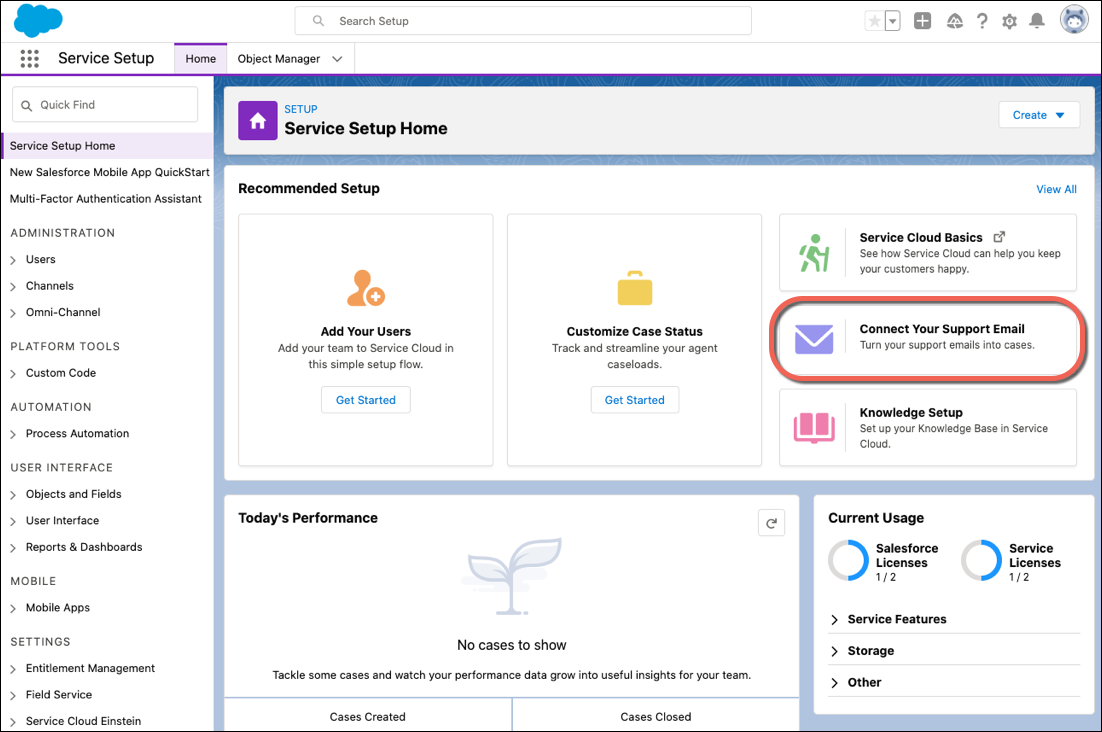
- Lea las indicaciones para comprender mejor el proceso, luego haga clic en Iniciar.
- Seleccione su proveedor de email. Para este ejercicio, seleccione Otro email.
- Ingrese su dirección de email de asistencia, que es la dirección que verán los clientes. Como éste es un ejercicio, le sugerimos utilizar un dirección de email que no sea importante para usted o su compañía. Asimismo, se recomienda que no use su email de cuenta de Trailhead. Haga clic en Next (Siguiente).
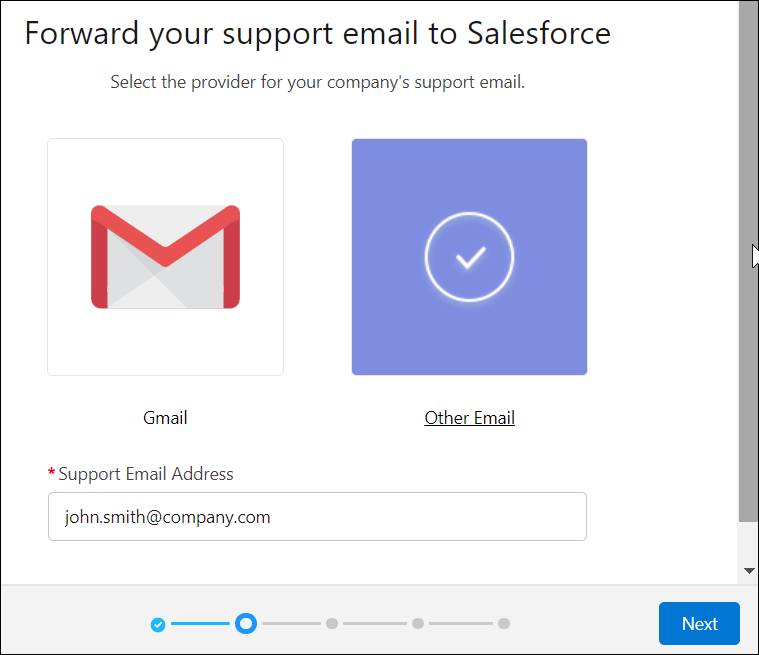
- Elija algunos detalles para agregar automáticamente sus casos cuando estos se envíen, como prioridad u origen; luego, haga clic en Siguiente.
- Siga el mensaje para abrir su email en otra pestaña del navegador y para hacer clic en el email de verificación que se le envió por Salesforce.

- En la ficha nueva que aparece para verificar su dirección de enrutamiento, haga clic en Continue (Continuar).

Se lo redirigirá a la Consola de servicio y puede cerrar la ficha.
- En la ficha en la que aparece la configuración de email guiada, seleccione el cuadro que indica que verificó su dirección de email y haga clic en Next (Siguiente).

- Copie el vínculo de reenvío de email que aparece.

- Pegue la dirección de email en el campo de reenvío de email apropiado de su aplicación de email.
Para obtener instrucciones, es posible que tenga que buscar en la ayuda online de su aplicación de email.
- Seleccione el cuadro que confirma que configuró el reenvío de email y haga clic en Next (Siguiente).

- Una vez que Salesforce pruebe que su reenvío de email funciona, haga clic en Done (Listo).

Ahora, cuando los clientes envíen mensajes de email a la dirección proporcionada, se dirigirán automáticamente a Salesforce como casos.
Para que Ursa Major Solar inicie la conexión con clientes en el nuevo canal de email, María y el equipo deben dar a conocer la dirección de email en sitios web, folletos, tarjetas de negocio; allá donde los clientes busquen ayuda.
Agregar servicio de formulario web
Una de las formas más fáciles en que Service Cloud puede proporcionar servicio es con formularios online. María descubre que puede utilizar Caso Web para crear un formulario de campos de caso que los clientes rellenan y envían a agentes de asistencia desde un sitio web. Caso Web puede ayudar Ursa Major Solar a recopilar hasta 5.000 nuevos casos al día. Así es como funciona: (1) decide qué campos de caso mostrar en el formulario; (2) genera el HTML para el formulario; (3) envía el HTML a un desarrollador Web que coloca el formulario en un sitio Web. Así es como lo configura María.
- En Service Setup (Configuración de servicio), ingrese
Web-to-Case(Caso Web) en el cuadro Quick Find (Búsqueda rápida) y, luego, seleccione Web-to-Case (Caso Web).
- Seleccione Enable Web-to-Case (Activar caso Web).
- Anule la selección de Requerir verificación de reCAPTCHA. No vamos a tratar aquí reCAPTCHA.
- Seleccione un origen de caso predeterminado, como Web.
- Seleccione una plantilla de respuesta para notificar automáticamente a los clientes la creación de su caso. Seleccione cualquier plantilla para ver cómo funciona esto.

- Haga clic en Hide Record Information (Ocultar información de registro) para evitar que aparezca información de casos en el mensaje de email que se envía a los clientes; esto solo en el caso poco probable de que falle la creación de un caso.
- En caso de que desee utilizar una firma de email diferente a la de la plantilla de respuesta, ingrese una nueva firma.
- Guarde los cambios. Ahora está listo para generar el formulario HTML para enviar a su desarrollador Web.
- En Service Setup (Configuración de servicio), ingrese
Web-to-Case HTML Generator(Generador HTML del caso Web) en el cuadro Quick Find (Búsqueda rápida) y luego seleccione Web-to-Case HTML Generator (Generador HTML del caso Web).
- Agregue los campos de caso que desee en el formulario.

- Ingrese la URL que aparece después de que los clientes envíen sus casos, como una página de “agradecimiento”.
- Si la opción Incluir reCAPTCHA en HTML está seleccionada, anule su selección. No vamos a tratar aquí reCAPTCHA.
- Haga clic en Generate (Generar).
- Copie el código HTML y envíelo a su desarrollador Web para publicar en su sitio Web.
- Haga clic en Finalizado.
La presencia de asistencia online de Ursa Major Solar está establecida. Los clientes pueden contactar a su equipo de servicio cuando lo deseen y crear casos en la Web.
Más canales de participación digital en Salesforce
Con los canales de email y formulario web configurados, Ursa Major Solar está preparada para iniciar la implicación con clientes y la recopilación de casos. Pero Sita y Roberto desean saber más acerca de los canales. Una vez que María haya finalizado con la gestión de casos, desean saber a qué canales puede volver para llegar a más clientes en la etapa dos de su configuración de Service Cloud.
María examina más opciones de participación digital con Service Cloud. Comparte estas funciones con Sita y Roberto.
| Voz, centro de llamadas y Open CTI | Potencie la productividad del teléfono integrando Salesforce con sistemas de integración de telefonía informática (CTI) externos. Consulte datos de Salesforce para llamadas entrantes, realice llamadas salientes directamente desde la consola y cree informes acerca de resultados de llamadas, duración y mucho más. |
| Centro de ayuda de autoservicio | Ayude los clientes a encontrar respuestas, registrar casos y actualizar pedidos por su cuenta desde experiencias de autoservicio web. Personalice, cree y asigne marcas a centros de ayuda con plantillas, componentes y aplicaciones fáciles de utilizar. |
| Chat y Servicio integrado | Implíquese con los clientes explorando la web con chat en vivo y en tiempo real. Integre rápidamente funciones de chat discretas en sitios web de compañías tanto para navegadores de sobremesa como navegadores móviles para permitir a los clientes chatear con agentes y desviar casos antes de que se registren. |
| Snap-ins para el asistente móvil y visual remoto | Agregue servicio a aplicaciones móviles de modo que los clientes puedan obtener ayuda de aplicaciones en teléfonos y tablets. Con un SDK (kit de desarrollo de software), los desarrolladores pueden permitir a los clientes crear y gestionar casos, chatear en vivo con agentes de asistencia, realizar videochat y compartir pantallas con agentes (Asistente visual remoto) y ver artículos de la base de conocimientos sobre la marcha. |
| Mensajería | Implíquese con los clientes utilizando aplicaciones de mensajería como texto SMS y Facebook Messenger, de modo que puedan conectarse con agentes de asistencia de forma instantánea desde cualquier parte. Ayude los agentes a gestionar múltiples pláticas de texto a la vez y ver cada texto junto con datos de Salesforce relevantes. |
| Field Service | Fomente visitas a las instalaciones en los desplazamientos con soluciones móviles como horarios de trabajos, equipamiento del transporte y mucho más; con o sin conexiones web. |
Con una comprensión básica de lo que está disponible para más canales, Sita y Roberto tienen algo sobre el que reflexionar de cara al futuro.
Ursa Major Solar está en el buen camino para finalizar una configuración de Service Cloud. Con algunos canales de gestión de caso y participación digital sencillos en marcha, su aventura de servicio acaba de comenzar. Otros módulos pueden ayudarles (y también a usted) a moverse fácilmente por las cuatro etapas de Service Cloud de un proceso de configuración general y reducir el riesgo de enfrentar cualquier cliente a un servicio circense.
Recursos
- Módulo de Trailhead: Participación digital
- Ayuda de Salesforce: Proporcionar formularios web con Caso web
- Ayuda de Salesforce: Enviar y recibir emails con Email para registro de caso
- Artículo de Salesforce Knowledge: Configurar el reenvío de email de Gmail a Salesforce para email para registro de casos
